通常需要使用转换器将电影从一种格式转换为另一种格式的过程,以获得尽可能高的乐趣。 举例来说,转换 M4V到MKV 文件可能会改善设备上的观看体验。 有很多 有用的 MKV 转换器软件 可协助完成此程序。
内容: 第 1 部分。将 M3V 转换为 MKV 的 4 种离线方法第 2 部分。在线 M4V 到 MKV 转换器提供帮助第 3 部分。 更多关于 M4V 和 MKV 文件部分4。 结论
第 1 部分。将 M3V 转换为 MKV 的 4 种离线方法
工具 01. iMyMac 视频转换器
您可能已经知道这一点,但互联网上充斥着多种可以将文件从 M4V 文件转换为 MKV 的程序。 iMyMac视频转换器, 另一方面,真正脱颖而出是因为它具有非常干净的布局、简单的界面、高水平的效率和非常快的转换速度。
以 M4V 格式保存的文件只需点击几下鼠标即可轻松转换为 MKV 格式。 这个过程不需要任何复杂的过程。 同时,甚至 M4V文件也可以转成MP4格式. 安装快速视频转换器,然后我们将继续进行从 M4V 到 MKV 的更深入的说明。
- 在 Mac 或 Windows 计算机上启动 iMyMac Video Converter。 在旁边登录以访问您的帐户。
- 任何文件,包括不在 M4V格式, 可以被拖放到或拖到系统的显示屏上。
- 当您选择“转换格式"选项,你可以具体定义你希望源文件转换成的文件类型,比如MKV。
- 由于有了用户界面,查找文件更改变得更加容易。
- 当你选择 已保存,您所做的任何配置更改都会保留。
- 点击 导出模板 开始转换过程。

工具 02. 手刹
HandBrake 可以处理多种视频格式,包括 M4V,是一款免费且实用的视频转码器。 您可以通过从 PC 导入 M4V 轻松地将其转换为 MKV。 您可以下载原始格式的 MKV 文件,而不会牺牲任何质量。 吨
该程序提供了广泛的编辑功能,例如修改帧速率、视频编码器、质量等。此外,您可以使用高级编辑完全改变编码器,包括配置文件、调谐和级别。
- 可以通过选择“导入 M4V 文件”开源”选择保存路径,下一步点击“目的地“ 选项。
- 选择 MKV 作为输出格式。 选择“”下的选项输出设置."
- 如果您想更改设置,您可以在下面的字段中更改参数,例如视频编解码器。 完成后点击“启动编码."
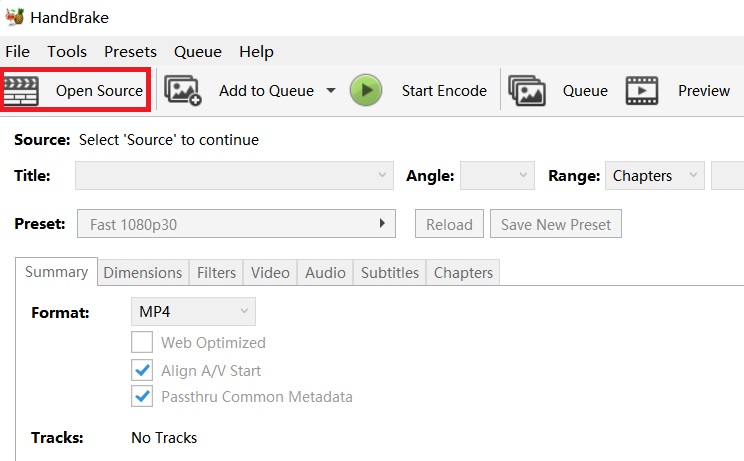
工具03.VLC
第三种选择是利用 Mac 著名且免费的媒体转换器 VLC 媒体播放器将 M4V 转换为 MKV。 一个甚至多个 M4V 文件可以同时转换为 MKV 文件,从而节省时间。 该转换器的用户界面是另一个有利于它的因素。
转换过程很容易找到。 它还可以轻松更改媒体文件。 例如,您可以使用颜色提取、颜色阈值、运动模糊等视觉效果。
- 选择 ”文件“>”转换/流打开后从其上方的栏中。要上传视频文件,请选择“打开媒体...“从菜单中。
- 要选择 MKV 的输出格式,请选择“选择个人资料"之后的按钮。
- 你必须选择“另存为文件在“下”选择目的地”以保存文件。然后,在选择“已保存,"探索保存路径。
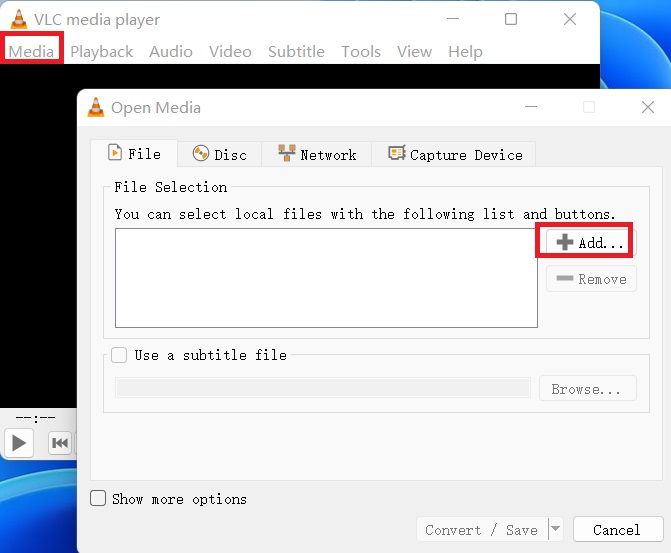
第 2 部分。在线 M4V 到 MKV 转换器提供帮助
工具 01.Convertio.com
Convertio 是一款快速有效的 M4V 文件到基于浏览器的 MKV 视频文件转换工具。 他们为客户提供了大量的选择,以便他们进行试验以获得他们想要的视频转换。
- 您可以通过将 M4V 文件从您的计算机拖到网站或通过选择选择文件并在您的计算机上查找来上传 MXNUMXV 文件。
- 选择后将目标格式更改为MKV。 通过在此阶段选择齿轮图标,您还可以更改转换。
- 现在您已准备好点击 转化率 获取修改后的 MKV 文件的选项。
工具 02.Convertfiles.com
用户可以通过网站 Convertfiles 将大量文件从一种格式转换为另一种格式。 尽管它们只允许转换一个文件,但用户友好的界面有助于加快转换过程。 使用以下步骤开始将 M4V 转换为 MKV:
- 通过使用 浏览... 选项,您可以将 M4V 文件添加到转换器。
- 从页面右侧输出格式部分的下拉菜单的视频格式区域中选择 MKV 文件类型。
- 要开始转换您的视频文件,请单击 转化率
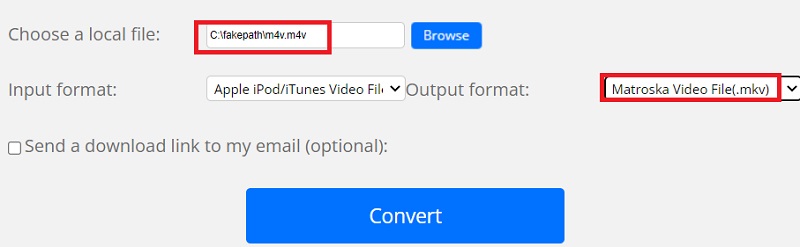
工具 03.Aconvert.com
文档文件、视频文件和音频文件都可以用 Aconvert 完全免费。 他们提供广泛的上传选项,包括主要的视频托管站点和云存储服务器。 现在按照步骤将 M4V 转换为 MKV
- 要在您的计算机上查找要上传的 MKV 文件,请先选择“浏览”按钮。
- 现在通过单击从目标格式选项中选择 MKV。 通过从其选项菜单中选择更改大小/比特率或帧率,您还可以更改一些转换参数。
- 要开始转换过程,请选择 立即转换! 按钮。
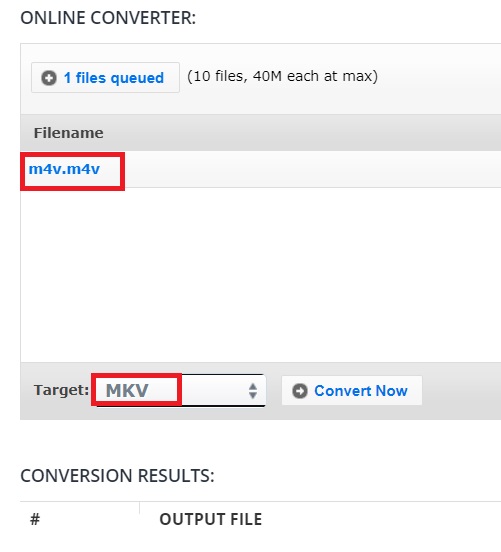
第 3 部分。 更多关于 M4V 和 MKV 文件
说完M4V到MKV的转换,我们再进一步了解这两种格式。 常见的 Apple iPod 设备使用 M4V文件格式 作为他们的默认。 当您购买或下载电影、电视剧或音乐视频时,您始终可以在 iTunes 上找到它们。
Apple FairPlay 政策保护具有该扩展名的 M4V 文件。 截至目前,只有 iPod、iPhone 和 iPad 等授权的 iOS 设备才能播放购买的 M4V 文件。
同时,单个 MKV 文件可以包含无限数量的音频、视频、图像或字幕轨道,因为它是一种开放系统的多媒体容器格式。 它旨在作为一种标准格式来保存流行的多媒体资料,例如电影或电视剧。 现在高清电影很普遍; 由于文件相对较小,您可以快速在线查看它们。
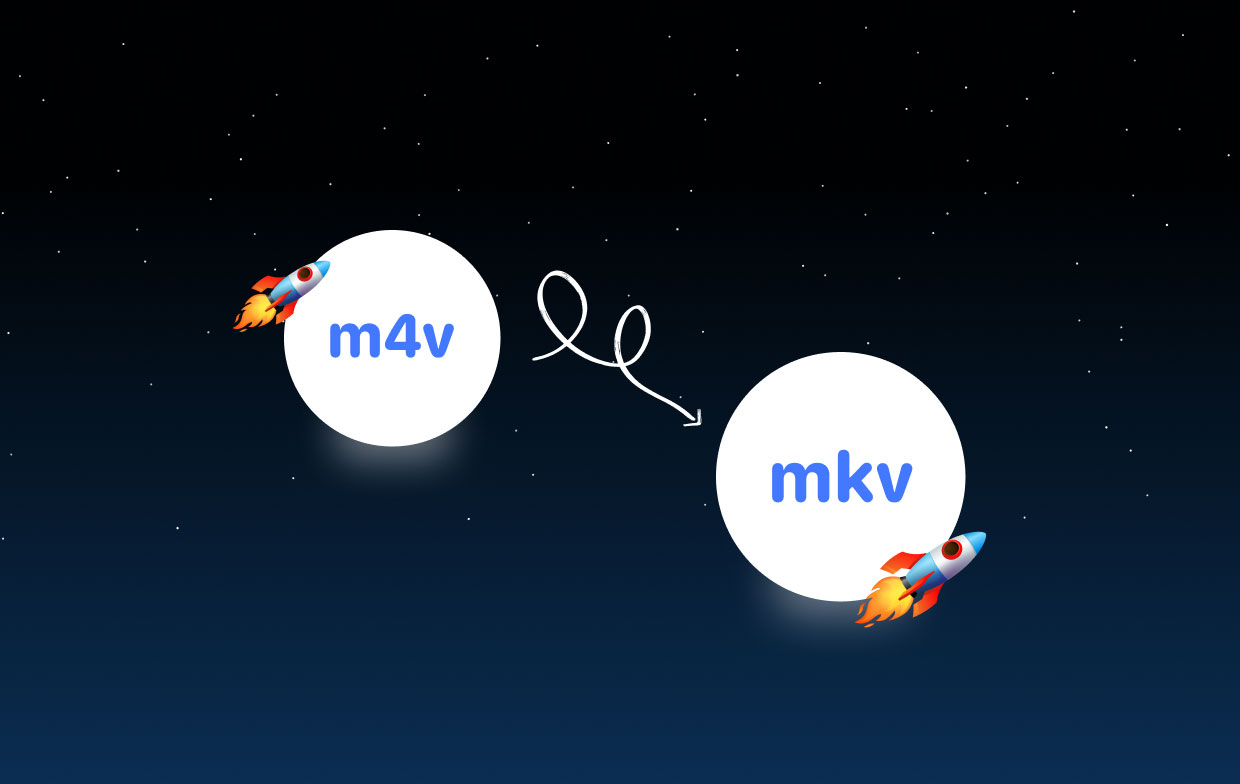
部分4。 结论
在尝试选择您可以依赖的文件时,了解 M4V 和 MKV 之间的差异可能会很有帮助,因为并非所有这些文件在每个平台和系统软件上都提供相同级别的兼容性。 直接地 将 M4V 转换为 MKV 可能有点复杂,但这篇文章提供了最好的 M4V 文件到名为 iMyMac Video Converter 的 MKV 转换器。



